耳麦没有声音怎么办?使用麦克风说话没声音如何处理?
时间:2023-10-23 22:17:12
大部分用户在享受音乐的同时,也会使用耳麦进行通话,除了通讯以外,耳麦也常常被用于游戏交流所用,时间长了耳麦会出现故障,或者干脆没有声音,让不少用户为止困扰,阅读下文了解耳麦没有声音怎么办?

耳麦没声音的原因:
1、耳麦损坏
一般来说耳麦算坏这种情况在网吧里出现的概率比较多,当然家里的耳麦用的久了坏掉也是有可能的,建议大家出现耳麦没声音的问题时,将耳麦插到mp3或者其他电脑上试试,如果都没有声音,基本就是耳麦坏了,更换一幅耳麦就可以了。
2、耳麦没有插到正确的插孔上
大家都知道电脑机箱后面有好几个类似耳麦插孔的地方,如果插错了位置耳麦也是没有声音的,一般机箱后面中间的那个插孔是耳麦的插孔,要是插错了耳麦自然就没有声音了,只要插队插孔就可以了。
3、机箱连线没接好
耳麦插到机箱前面的插孔也没有声音,这种情况有可能是机箱里面连接线没有接好,不知道耳麦没声音怎么办的网友可以打开机箱,将连接线接上即可。
4、电脑出于静音状态
如果电脑音量设置是处于静音状态的,那耳麦是听不到声音的。可以查看屏幕右下方任务栏最右端的喇叭,看是否处于静音状态,如果是,很显然是由于误操作使电脑系统处于静音模式,这个时候鼠标双击喇叭图标,在弹出窗口中鼠标单击“全部静音”或“静音”复选框将勾点击去除即可。
5、声卡驱动丢失
电脑声卡驱动丢失也是耳麦没有声音的故障之一,大家打开“设备管理器”之后,看看“声音、视频和游戏控制器”之前是否有黄色叹号,如果有的话,那么就需要正确安装声卡驱动了。

Win7耳麦没声音怎么办?
1、排除耳机故障,方法两种。第一种将耳机在其它设备(其它电脑或MP3上使用)如果耳机正常则问题在电脑。第二种使用其它正常耳机在电脑上试用,同样确定问题是否在电脑上。
2、确定驱动程序安装情况(硬件使用需要驱动支持,虽然声卡驱动一般已经安装,但为了排除问题还是细致排除一遍)运行驱动精灵之类的软件或者安全软件的驱动检测功能。如果驱动没有安装则安装更新驱动,如果已经安装则进入下一步排查。
3、点击控制面板进入window设备管理器,在设备管理器里面选择声音和音量管理(顺便检测是否开启静音或者音量过小)
4、点击耳机设备,查看设备属性,看是否禁用的该设备。如果禁用该设备则选择启用该设备。
5、问题检测到这里可能是插口有问题。在耳机属性看耳机是否插入状态。如果没有,则是耳机没有连接,试着慢慢转动耳机插头,看是否会有声音。没有的话有一定可能是插口坏掉了,建议检修一下。
上面讲的是笔记本常见的方法。对于台式机还有一个方法:台式机有前面和后面两个耳机插口。按照前面的方法排除故障之后,在更换前面插口试试后面的。如果有声音则可能是前面的坏掉了,或者禁用了。如果是禁用了,依然是在设备管理中启用(或者是音频驱动的设备管理中)。

XP耳麦没声音怎么办?
桌面右下角 → 喇叭 → 右键 → 属性 → 音量控制和音量属性调一下。音频设置。
1、选择 → 主音量 → 波形 → 软件合成器 → CD音量。
2、混音器 → Realtek HD Audio output。
3、控制面板 → Realtek高清晰音频配置,音频I/0 → 设置按钮 → (只勾选)禁用前面板插孔检测---确定
4、混频器 → 重放、录音 混音器工具箱按钮 → 全部勾选,麦克风音量点选:
进入“控制面板”,双击“声音和音频设备”项,弹出“声音和音频设备属性”窗口,选择“音量”页面,把音量调节滑块调到合适的位置,勾选上“将音量调节图标放入任务栏(I)”后退出即可。
录音音量过低设置方法:小喇叭 → 调整音频属性 → 音频 → 录音-音量 → 高级 → 点选1麦克风增强--关闭。要是比例不够要同时降低录音控制的cd、线路音量。

安装声卡驱动程序:
如果有声卡驱动程序光盘的话,可以鼠标右击该设备,在弹出菜单中鼠标单击“ 更新驱动程序”,准备好声卡驱动程序光盘,将光盘放进光驱,按照提示操作安装即可。如果没有声卡驱动光盘的话,可以通过搜索引擎下载相应的驱动程序到文件夹,双击声卡驱动程序,按提示操作安装。
耳麦没声音是常见的问题,如果打算用耳麦来玩游戏或看电影碰上这一问题肯定扫兴,所以大家要多学两招,这样碰上耳麦没声音自己也能解决掉。小编已经在文内给大家介绍了耳麦没声音的常见原因及解决方法,如果通过这些方法还是不能解决的,那就需要找专业人士协助解决了。
以上便是使用麦克风说话没声音的处理方法。麦克风除了以上所涉及的问题,还有因为周围的磁场过大,导致麦出现很尖锐的怪音,比如电话在响的时候。
猜你喜欢
vmware虚拟机内存如何设置?vmware虚拟机调整内存教程

0x80070570文件或目录损坏且无法读取解决方法

Win10 BitLocker加密的密钥无法保存到微软账户如何解决?

哔哩哔哩中怎么获得经验?哔哩哔哩中获得经验的方法

Win10安全模式无法进入的解决方法

Win10电脑怎么关闭任务栏的咨询和兴趣功能?

Win10系统如何恢复出厂设置 Win10系统恢复出厂设置怎么弄

圣诞节主题调色效果lr预设

mac电脑的外接显示屏如何设置合盖模式?

Excel中表格不同数字设置不同颜色显示的操作方法
Win7系统提示Dcom Server Process Launcher服务意外终止解决方法

word2013怎么看字数?word2013统计字数方法

win8应用商店怎么玩使用全攻略
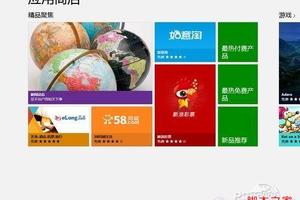
机械迷城 for mac全程攻略,助你通关!

Win11 21996英文版怎么升级到Win11 22000中文版

win7自带屏幕录制功能使用(录制屏幕信息及添加批注)
VLOOKUP函数 Excel函数的bug,专治各种不服!

新买DELL笔记本系统崩溃,如何安装DELL原装正版系统

Win11提示无法安装程序怎么办?Win11提示无法安装程序的解决方法

声卡安装失败怎么办?声卡安装失败的解决方法



